Konfiguratu aurreikuspenak abiarazteko pertsonalizatutako entitate bat erabiliz
Aurreikuspenak pertsonalizatutako eta beste kutxaz kanpoko bilketa-entitateak onartzen ditu (gaur egun taulak bezala ezagutzen direnak), beraz, zure antolaketa-eskakizunen araberako aurreikuspenak konfigura ditzakezu.
Lizentzia eta rol baldintzak
| Eskakizun mota | Izan behar duzu |
|---|---|
| Lizentzia | Dynamics 365 Sales Premium edo Dynamics 365 Sales Enterprise Informazio gehiago: Dynamics 365 Sales prezioak |
| Segurtasun-eginkizunak | Sistema-administratzailea edo iragarpen-kudeatzailea Informazio gehiago: Salmentetarako aurrez zehaztutako segurtasun-rolak |
Funtzionamendua
Zure erakunderako espezifikoa den aurreikuspen bat konfiguratzeko, entitate bat hauta dezakezu entitate multzo gisa, erlazionatutako entitate bat entitate hierarkiko gisa hauta dezakezu eta haien arteko harremana ezar dezakezu.
Oharra
- Bildutako entitate gisa Aldaketen jarraipena gaituta duten entitateak soilik erabil daitezke. Gehiago jakiteko, ikus Gaitu aldaketen jarraipena datuen sinkronizazioa kontrolatzeko.
- Hierarkia-gaitutako entitateak soilik erabil daitezke hierarkia-entitate gisa.
Aurreikuspenek bi harreman-maila onartzen dituzte biribilen eta erakunde hierarkikoen artean. Adibidez, Aukera > Jabea (Erabiltzailea) > Lurraldea (Lurraldea) > Lurraldea. Hona hemen, JabeaAukera mota Erabiltzailea entitatearen atributua da. >eta LurraldeaErabiltzailea motako entitatearen atributua da. Lurraldea. Aurreikuspen honek antolakuntza-eskakizun konplexuen arabera zehatzagoa izaten laguntzen du.
Aurreikuspen zutabeak konfiguratzerakoan, aurreikuspenetarako beharrezkoak diren atributu batzuk aurreikusitako kategoria, diru-sarrerak eta itxiera-data kalkulatuak dira. Normalean, atributu hauek hautatutako irteera-entitatean eskuragarri daude. Datu eredu konplexuen kasuan, esaterako, aukera zatiak eta aukera produktuak, ezaugarri horiek rollup eta erlazionatutako entitateen artean banatzen dira. Konplexutasun horri aurre egiteko, aurreikuspen hobetuak aurreikusitako kategorien eta itxitako dataren inguruko atributuak hautatzen ditu.
Adibidez, har ditzagun bi datu-eredu: abagunearekin lotutako produktu eta aukera zatiketa.
Abagune-produktua
Erabili eredu hau produktuan oinarritutako diru-sarreren iragarpena sortzeko.
Produktuen araberako aurreikuspenetarako, produktuaren maila sarrerak abagunearekin lotutako produktu erakundetik datoz. Beraz, abagunearekin lotutako produktu bilketa-entitate gisa hautatu behar da eta Produktua harremana zuzena duen hierarkia-entitate gisa. abagunearekin lotutako produktu bilketa entitatearekin.
Iragarpenaren beste funtsezko atributuak Iragarpen-kategoria eta Ixteko data dira. Atributu hauek Aukera entitatean eskuragarri dauden abagunearekin lotutako produktu zabaltzeko entitatean eskuragarri daude.
Beraz, entitate hauek erabiltzen ari gara iragarpena sortzeko:
- abagunearekin lotutako produktu bilketa-entitate gisa
- Produktua hierarkia-entitate gisa
- Aukera aurreikuspenen kategoriarako eta gutxi gorabeherako datarako
Ondorengo irudian aipatutako datu-eredua azaltzen da.
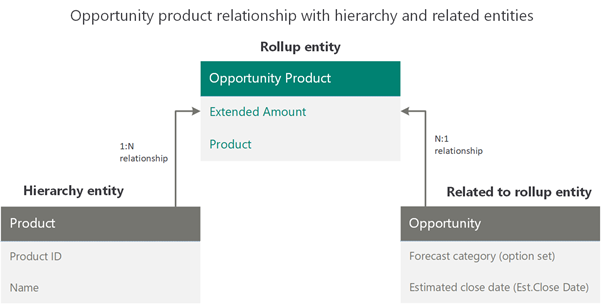
Konfiguratu dezagun aurreikuspen hau.
Hautatu Produktuen aurreikuspena txantiloia. Txantiloi hau eskuragarri duzu aukera produktuaren eta produktuen hierarkietan oinarritutako aurreikuspenak konfiguratzeko.
Oharra
Aukera dezakezu Sortu hutsetik zure entitate pertsonalizatuetan eta harreman pertsonalizatuetan oinarritutako aurreikuspena sortzeko.
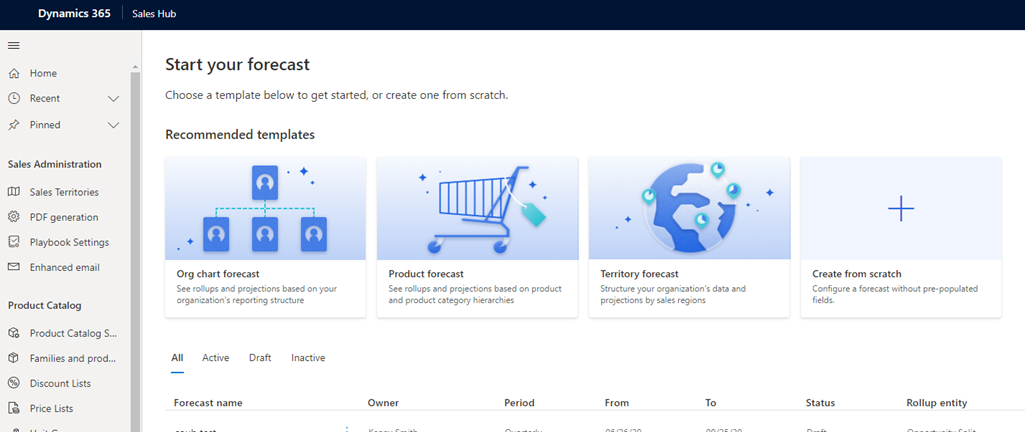
Orokorra atalean, hautatu bilketa-entitatea #glsr_cfdgfdcaz eta hierarkia-entitatea Produktua.
Harreman zuzena dago bilketa- eta hierarkia-entitateen artean; beraz, erlazioa hautatzen duzu abagunearekin lotutako produktu > Dagoen produktua (produktua) > Produktua. Hemen, Dagoeneko produktuaabagunearekin lotutako produktu bilketa-entitatearen atributu bat da, rekin erlazioa duena. Produktua hierarkia-entitatea.
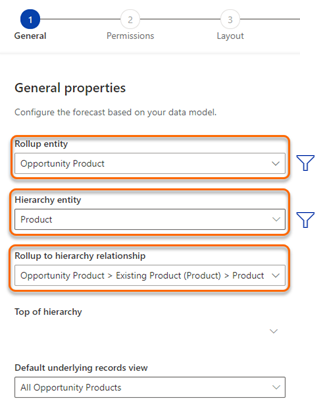
Rollup entitatearen eta hierarkia entitatearen arteko zuzeneko erlaziorik ez badago, erlazio bat zehazteko erlazio bat aukeratu dezakezu. Hautatu Erlazionatutako fitxa, eta, ondoren, aukeratu erlazionatutako atributu bat zerrendatik. Zerrendan hierarkia definitutako entitateen atributuak bakarrik agertzen dira. Harremanik ez badago, entitatea eta erlazionatutako fitxa hutsik egongo dira eta ezin duzu aurreikuspena konfiguratu.
Idatzi beharrezko beste informazio inprimakian eta, ondoren, hautatu Hurrengoa. Informazio gehiago: Definitu propietate orokorrak eta programazioa
Egin urratsak Eman ikusteko baimenak.
Diseinua atalean, aukeratu aukera multzo entitatea bilketa-entitatetik edo harekin erlazionatutako entitateetatik. Datu eredu hori lortzeko, aurreikuspen kategoriak aukerako entitatean daude. Hautatu Aukera (Aukera) aukera multzo entitatea Erlazionatutako entitateak.
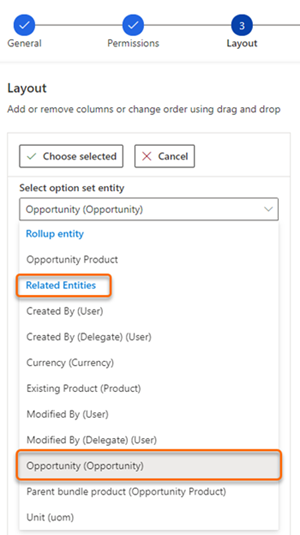
a. Aukera (Aukera) entitatean, Aurreikuspen kategoria aukera multzo hautatu eta automatikoki konfiguratzen da.
b. Zutabe bakoitza konfiguratzeko, hautatu dagokion engranaje-ikonoa
 eta zutabeen konfigurazio atala irekiko da.
eta zutabeen konfigurazio atala irekiko da.c. Zenbatea eremuan, Zenbate hedatua atributua abagunearekin lotutako produktu
(bilketa-entitatea). Hala ere, Data eremuaren entitatea ez dago erabilgarri abagunearekin lotutako produktu entitatean. Erlazionatutako Aukera entitatea hauta dezakezu eta, ondoren, Ixteko data atributua. 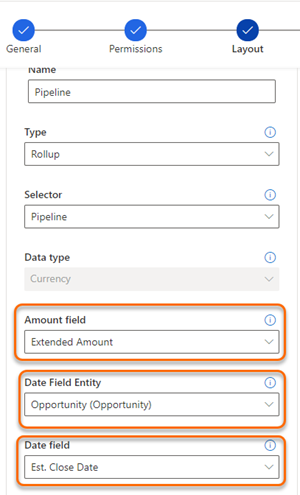
d. Idatzi beharrezko beste informazioa inprimakian eta ondoren gorde hori.
Errepikatu urrats beste zutabe batzuk zure beharren arabera konfiguratzeko eta, ondoren, hautatu Hurrengoa. Informazio gehiago: Aukeratu diseinua eta zutabeak
Premium aurreikuspenak gaituta baduzu eta argazkiak automatikoki hartu nahi badituzu, ikusi Hartu argazkiak automatikoki.
Egin urratsak Aktibatu eta igo zutabeen datu errazak.
Aukeraren haustura
Garrantzitsua da
Aukera banaketa entitate pertsonalizatua da eta lehenespenez ez dago erabilgarri. Aukera banatutako entitate pertsonalizatua sortu behar duzu lehenespeneko entitate gisa erabili ahal izateko. Informazio gehiago: Sortu pertsonalizatutako taula.
Erabili eredu hau aukera zatien iragarpena sortzeko.
Aukera zatiketan oinarritutako aurreikuspenerako, erabiltzailearen mailako diru-sarrerak aukera zatiketaren entitatetik datoz. Hori dela eta, Aukeraren zatiketa bilketa-entitate gisa hautatu behar da eta Erabiltzailea harreman zuzena duen hierarkia-entitate gisa. bilketa-entitatearekin Jabea atributuaren bidez.
Iragarpenaren beste funtsezko atributuak Iragarpen-kategoria eta Ixteko data dira. Atributu hauek aukera entitatean eskuragarri dauden abagunearekin zatitzearekin zabaltzeko entitatean eskuragarri daude.
Beraz, entitate hauek erabiltzen ari gara iragarpena sortzeko:
- Opportunity Split bilketa-entitate gisa
- Erabiltzailea hierarkia-entitate gisa
- Aukera iragarpen-kategoriarako eta gutxi gorabeherako itxiera-datarako
Ondorengo diagraman aipatutako datu-eredua azaltzen da.
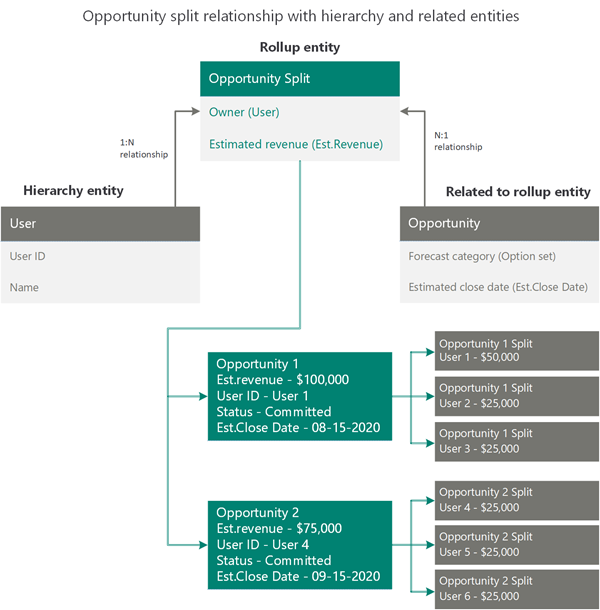
Konfiguratu dezagun aurreikuspen hau.
Txantiloi hautatzeko orrian, hautatu Sortu hutsetik aurreikuspen bat sortzeko zure bilketa-entitate pertsonalizatuetan oinarrituta.
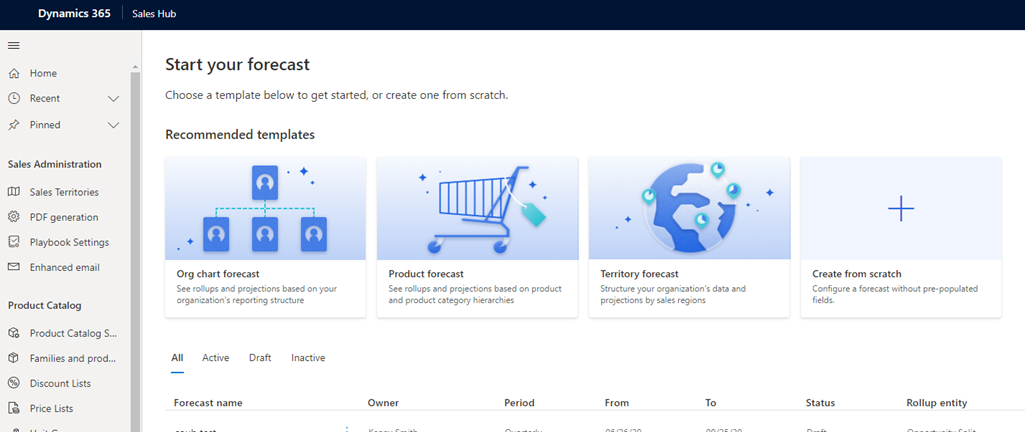
Orokorra atalean, hautatu Aukera zatitzea bilketa-entitate gisa eta Erabiltzailea hierarkia-entitate gisa.
Jabea atributuaren bidez bildu eta hierarkia-entitateen arteko harreman zuzena dagoenez, hautatu erlazioa Aukera zatitua > gisa. Jabea (Erabiltzailea) > Erabiltzailea.
Rollup entitatearen eta hierarkia entitatearen arteko zuzeneko erlaziorik ez badago, erlazio bat zehazteko erlazio bat aukeratu dezakezu. Hautatu Erlazionatutako fitxa, eta, ondoren, aukeratu erlazionatutako atributu bat zerrendatik. Zerrendan hierarkia definitutako entitateen atributuak bakarrik agertzen dira. Harremanik ez badago, entitatea eta erlazionatutako fitxa hutsik egongo dira eta ezin duzu aurreikuspena konfiguratu.
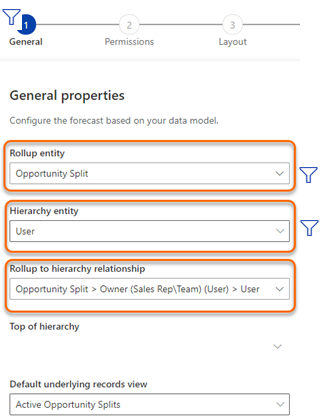
Idatzi beharrezko beste informazio inprimakian eta, ondoren, hautatu Hurrengoa. Informazio gehiago: Definitu propietate orokorrak eta programazioa
Egin urratsak Eman ikusteko baimenak.
Diseinua atalean, aukeratu aukera multzo entitatea bilketa-entitatetik edo harekin erlazionatutako entitateetatik. Adibide honetan, Gurasoen aukera (aukera) hautatzen dugu Erlazionatutako entitateetatik.
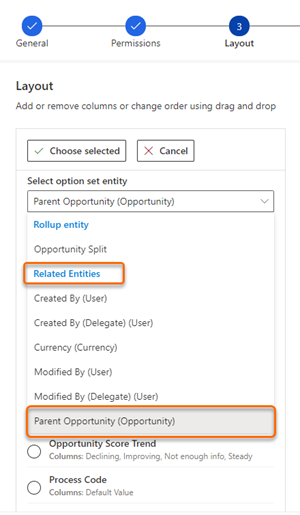
a. Gurasoen aukera (aukera) atalean, Igarpen-kategoria aukera multzo hautatuta dago. Iragarpen-kategoria aukera multzo-eko zutabeak ez dira automatikoki konfiguratuko, baliteke atributu pertsonalizatu batzuk erabili nahi izatea. Zutabe bakoitza eskuz konfiguratu behar duzu.
b. Zutabe bakoitza konfiguratzeko, hautatu dagokion engranaje-ikonoa
 , eta zutabeen konfigurazio atala irekiko da.
, eta zutabeen konfigurazio atala irekiko da.c. Hautatu Zenbat eremua. Aukeraren zatiketa rekin erlazionatutako diru-sarrera-atributu pertsonalizatuen zerrenda honetatik (adibidez, Gurasoen aukeraren zenbatekoa eta Diru-sarrerak guztira), hautatu Gurasoen aukeraren zenbatekoa.
d. Data eremuaren entitatearako, Aukera zatitzea entitatea data-atributuek osatzen dute. Hautatu Guraso aukera (aukera)Erlazionatutako entitateak atal honetan, behar den gutxi gorabeherako itxiera-data atributuak osatzen duena.
e. Data eremuan, hautatu Ixteko data atributua.
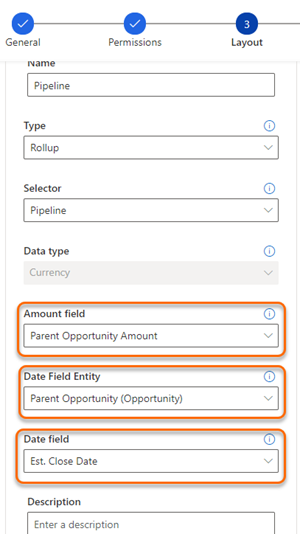
Idatzi beharrezko beste informazioa inprimakian eta ondoren gorde hori.
Errepikatu urratsak beste zutabe batzuk behar bezala konfiguratzeko eta, ondoren, hautatu Hurrengoa. Informazio gehiago: Aukeratu diseinua eta zutabeak
Oharra
Ezin duzu hurrengo urratsa jarraitu zutabe guztien konfigurazioa amaitu arte.
Premium aurreikuspenak gaituta baduzu eta argazkiak automatikoki hartu nahi badituzu, ikusi Hartu argazkiak automatikoki.
Egin urratsak Aktibatu eta igo zutabeen datu errazak.
Ezin dituzu aukerak aurkitu aplikazioan?
Hiru aukera daude:
- Ez duzu beharrezko lizentzia edo rola.
- Administratzaileak ez du aktibatu eginbidea.
- Erakundea aplikazio pertsonalizatu bat erabiltzen ari da. Jarri harremanetan administratzailearekin eman beharreko urrats zehatzei buruz jakiteko. Artikulu honetan deskribatzen diren urratsak Salmenten atalaren eta Sales Professional aplikazio integratuetarako dira zehazki.
Ikusi ere
Konfiguratu iragarpenak zure erakundean
Proiektatu diru-sarrera zehatzak salmenten aurreikuspenekin
Oharrak
Laster erabilgarri: 2024an, GitHub-eko arazoak edukiari buruzko oharrak bidaltzeko mekanismo gisa kenduko dugu apurka-apurka, eta oharrak bidaltzeko sistema berri batekin ordeztuko. Informazio gehiagorako, ikusi: https://aka.ms/ContentUserFeedback.
Bidali eta ikusi honi buruzko oharrak: